新装的win10系统开机不停转圈怎么处理
更新时间:2021-10-25 13:44:10作者:xinxin
现阶段,大部分用户都习惯使用win10系统,因此电脑在进行选择系统时也会偏向于win10,不过在安装完新win10系统之后,电脑开机启动时却一直在不停的转圈,时间很长,对此新装的win10系统开机不停转圈怎么处理呢?接下来小编就来告诉大家处理方法。
推荐下载:雨林木风win7纯净版
具体方法:
1、在登录界面,长按电源键关机,重复三次,进入恢复界面,点击“查看高级修复选项”。
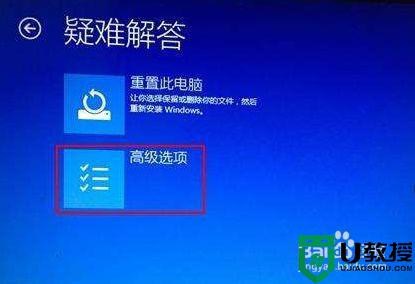
2、点击“疑难解答-高级选项-启动设置-重启”,然后按F4选择“启用安全模式”。
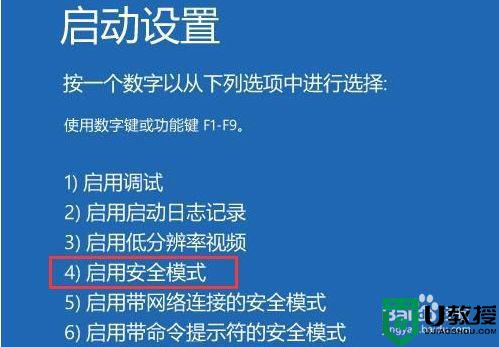
3、进入安全模式桌面后,打开控制面板,点击“卸载程序”,将这之前安装过的硬件驱动和软件全部卸载。
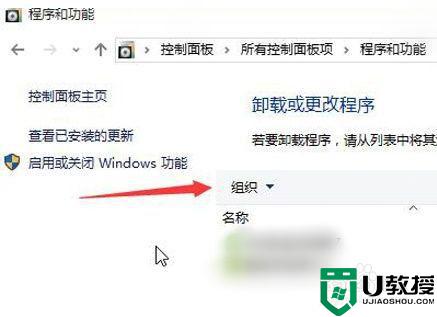
4、如果不确定哪些软件,可以按win+r打开运行,输入“msconfig”回车,打开系统配置。
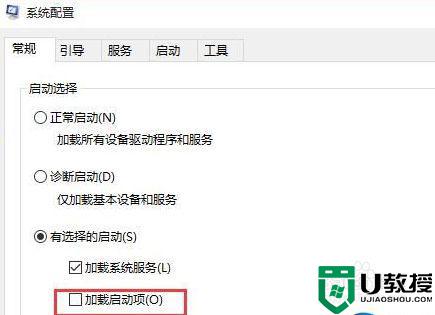
5、点击“常规-有选择的启动”,取消勾选“加载启动项”,然后点击“服务-隐藏所有Microsoft服务”,勾选后全部禁用。
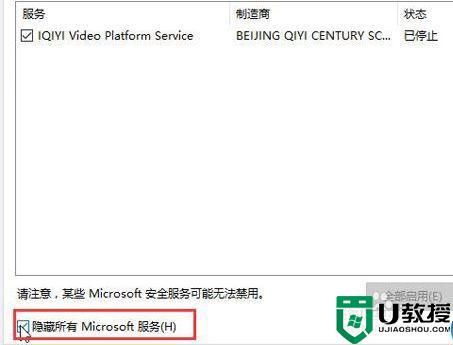
6、再点击“启动-打开任务管理器”,将启动项全部禁用,点击确定,最后重启系统即可。
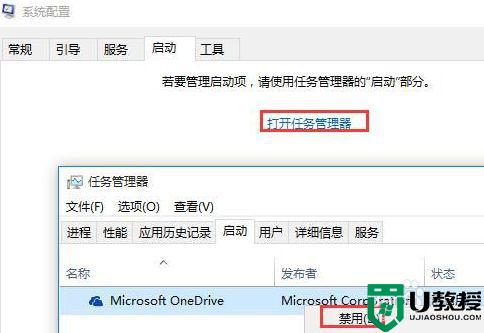
以上就是关于新装的win10系统开机不停转圈处理方法了,碰到同样情况的朋友们赶紧参照小编的方法来处理吧,希望能够对大家有所帮助。
新装的win10系统开机不停转圈怎么处理相关教程
- 刚装完win10一直转圈圈怎么办 win10一直转圈圈停不下来的处理方法
- 联想win10开机转圈很久有时候直接不转圈怎么处理
- window10黑屏转圈圈怎么回事 windows10开机黑屏转圈圈如何处理
- win10关机一直转圈怎么处理 win10关机转圈很久的解决办法
- 重装系统win10开机鼠标一直转圈圈怎么解决
- win10开机转圈时间长怎么办 win10开机转圈时间长的解决方法
- Win10开机欢迎界面转圈太久了怎么办?Win10开机一直转圈圈很久才进去系统解决方法
- 重装win10卡logo不转圈怎么办 重装win10卡在logo不转圈的解决步骤
- Win10关机界面一直转圈圈怎么办 Win10关机界面一直转圈圈的解决方法 系统之家
- win10输入密码后转圈很久怎么办 win10开机密码一直转圈处理方法
- Win11如何替换dll文件 Win11替换dll文件的方法 系统之家
- Win10系统播放器无法正常运行怎么办 系统之家
- 李斌 蔚来手机进展顺利 一年内要换手机的用户可以等等 系统之家
- 数据显示特斯拉Cybertruck电动皮卡已预订超过160万辆 系统之家
- 小米智能生态新品预热 包括小米首款高性能桌面生产力产品 系统之家
- 微软建议索尼让第一方游戏首发加入 PS Plus 订阅库 从而与 XGP 竞争 系统之家
热门推荐
win10系统教程推荐
- 1 window10投屏步骤 windows10电脑如何投屏
- 2 Win10声音调节不了为什么 Win10无法调节声音的解决方案
- 3 怎样取消win10电脑开机密码 win10取消开机密码的方法步骤
- 4 win10关闭通知弹窗设置方法 win10怎么关闭弹窗通知
- 5 重装win10系统usb失灵怎么办 win10系统重装后usb失灵修复方法
- 6 win10免驱无线网卡无法识别怎么办 win10无法识别无线网卡免驱版处理方法
- 7 修复win10系统蓝屏提示system service exception错误方法
- 8 win10未分配磁盘合并设置方法 win10怎么把两个未分配磁盘合并
- 9 如何提高cf的fps值win10 win10 cf的fps低怎么办
- 10 win10锁屏不显示时间怎么办 win10锁屏没有显示时间处理方法

